In dieser Anleitung erklären wir, wie Sie Daten und Dateien, die Sie in Google Drive haben, in iCloud übertragen
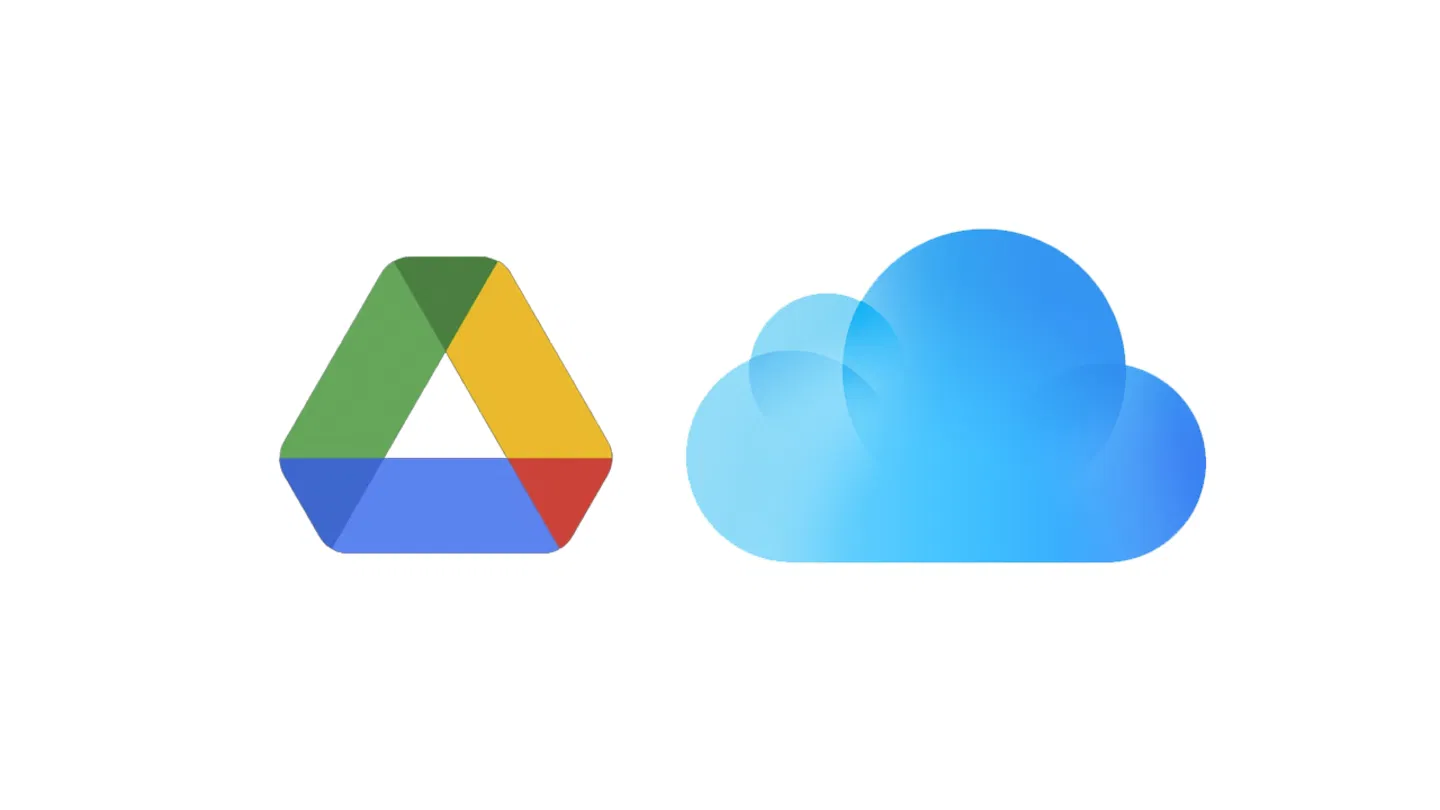
Das Übertragen von Backups von einem Gerät auf ein anderes kann eine mühsame, schwere und unangenehme Aufgabe sein. Das Gleiche passiert, wennÜbertragen Sie ein Backup von Google Drive nach iCloud. Aber die Cloud-Services-Plattformen von Google und Apple sind miteinander verbunden. Sie müssen nur wissen, wie Sie die Daten und Dateien übertragen, und in wenigen Minuten haben Sie alles bereit. Etwas, das wir Ihnen in dieser Anleitung zum Übertragen eines Backups von Google Drive auf erkläreniCloud.
Während es bei Android-Nutzern, dem Betriebssystem von Google, meist durchaus üblich ist, über ein Google Drive-Konto zu verfügen, um die wichtigsten Informationen in der Cloud zu speichern und auf allen Geräten zur Verfügung zu haben, reicht allein die Erstellung einer Apple-ID aus Das Unternehmen bietet kostenlosen iCloud-Speicher an. UND,Wenn Sie kürzlich eines ihrer Produkte gekauft haben, beispielsweise ein iPhone, ein iPad oder einen Mac, sind Sie höchstwahrscheinlich daran interessiert, alle Ihre Daten von Google Drive nach iCloud zu verschieben.
Und dies hat einige Vorteile, wie zum Beispiel die Synchronisierung in den nativen Anwendungen von iOS, iPadOS, macOS und den übrigen Betriebssystemen oder die Möglichkeit, auf sehr einfache Weise auf die Dateien zuzugreifen, wenn Sie mehrere Geräte haben oder sogar von dort aus das Webportal iCloud.com für den Fall, dass es sich nicht um Apple-Produkte handelt. Aus demselben Grund,Wir zeigen Ihnen, wie Sie Ihre Daten und Dateien von Google Drive nach iCloud übertragenaus verschiedenen Szenarien.
So übertragen Sie Ihre Daten von einem PC von Google Drive nach iCloud
Die am meisten empfohlene Methode zum Übertragen von Dateien besteht aufgrund der Bequemlichkeit darin, von einem Computer aus zu arbeiten, entweder mit den offiziellen Programmen dafür oder über die entsprechenden Webseiten.Die Schritte variieren je nach Gerätetyp leicht, daher zeigen wir Ihnen, wie Sie jeweils vorgehen.
So übertragen Sie Dateien von Google Drive mit einem Mac
Wenn Sie einen Mac-Computer haben, sind die Schritte zur Durchführung der betreffenden Übertragung einfacher, da macOS standardmäßig in iCloud Drive integriert ist. Jedoch,Um Dateien einfacher übertragen zu können, wird dringend empfohlen, sie herunterzuladen und zu installierenGoogle Drive für macOS, denn so können Sie die Schritte beschleunigenund Kopien erstellen, ohne den Browser verwenden zu müssen.
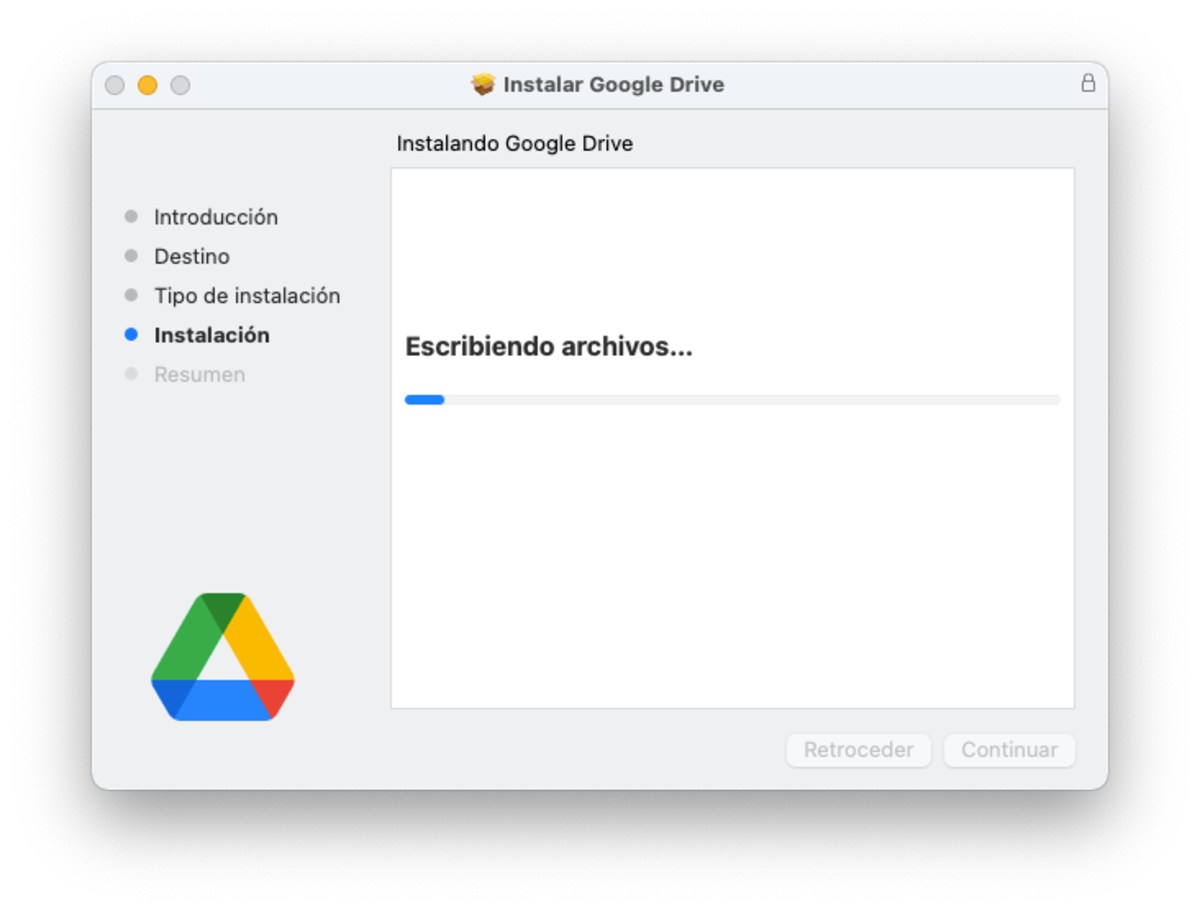
Laden Sie Google Drive für macOS kostenlos herunter
Sobald das Programm heruntergeladen und auf Ihrem Mac installiert wurde, müssen Sie es tunMelden Sie sich mit Ihrem Google-Konto anum auf den Dienst zuzugreifen. Anschließend werden die Dateien und Ordner, die Sie in der Cloud haben, automatisch mit Ihrem Computer synchronisiertSie werden in einer Verknüpfung auf der linken Seite des Finders angezeigtauf macOS. Unter Berücksichtigung dessen ist die Migration Ihrer Daten und Dateien von Google Drive zu iCloud einfachSie müssen diese Schritte befolgen:
- Öffnen Sie den Finderauf Ihrem Mac und linksWählen Sie den Zugang namens „Google Drive“.
- Geben Sie den Ordner ein, in dem sich Ihre Dateien befindenzum Kopieren, normalerweise „Mein Laufwerk“.
- Wählen Sie alle Dateien ausdass Sie mit der Maus auf iCloud Drive verschieben möchten.
- Klicken Sie mit der rechten Maustaste und wählen Sie im OptionsmenüWählen Sie „Kopieren“.
- Jetzt auf der linken Seite des Finders:Wählen Sie „iCloud Drive“.
- Wählen Sie den Speicherort, an dem Sie Ihre Dateien speichern möchten. Geben Sie es ein und wenn Sie bereit sind,Klicken Sie mit der rechten Maustaste und wählen Sie „Einfügen“.
- Die Dateien werden sofort angezeigt undNach und nach werden sie in die iCloud hochgeladen. Wenn dieser Vorgang abgeschlossen ist, können Sie von allen Ihren Geräten darauf zugreifen.
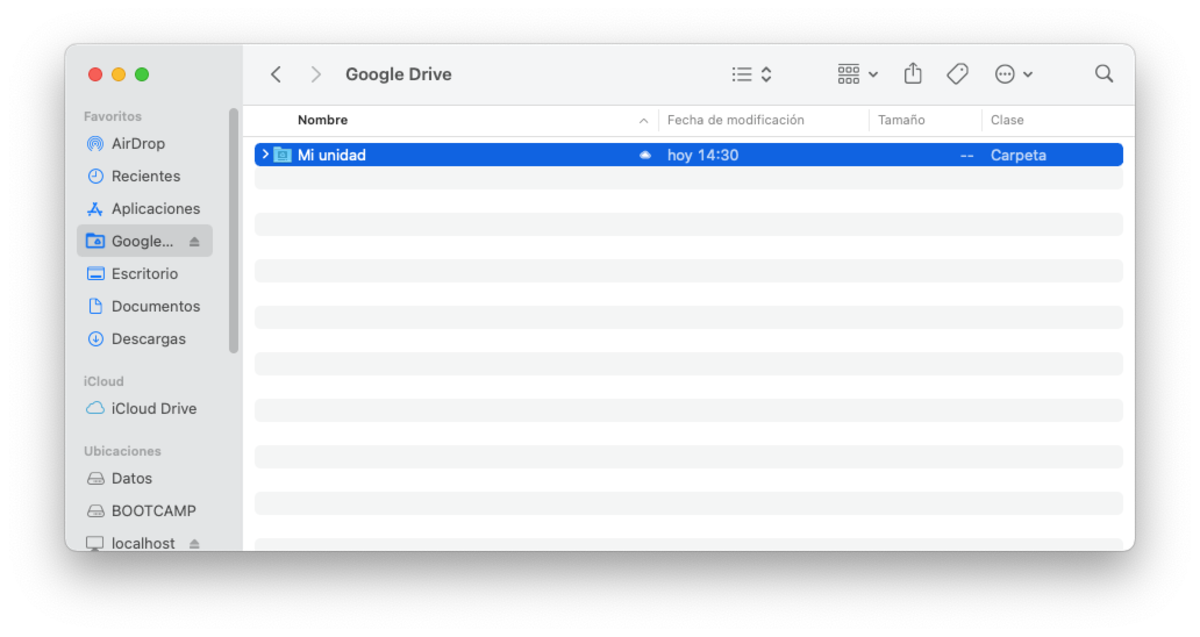
Cloud-Speicherplattformen bieten die Möglichkeit, Backups, Dateien und sogar Bilder zu übertragen und zu verschieben. Wussten Sie, dass es auch möglich ist?Übertragen Sie Fotos von iCloud auf Google Fotos? Der Prozess ist sehr einfach und vollständig automatisiert.
So übertragen Sie Dateien mit iCloud für Windows
Wenn Sie einen Windows-PC haben, können Sie Dateien auch ohne Verwendung des Browsers übertragen. Allerdings ist der Vorgang in Anbetracht dessen etwas umständlicherSie müssen beides herunterladen und auf Ihrem Computer installierenGoogle Drive für WindowsalsiCloud für Windows, sodass Sie direkt aus dem Datei-Explorer auf iCloud Drive zugreifen können.
Laden Sie Google Drive für Windows herunter Laden Sie iCloud für Windows herunter
- Öffnen Sie den Datei-Explorervon Windows und linksWählen Sie den Zugang namens „Google Drive“.
- Geben Sie den Ordner ein, in dem sich Ihre Dateien befindenzum Kopieren, normalerweise „Mein Laufwerk“.
- Wählen Sie alle Dateien ausdass Sie mit der Maus auf iCloud Drive verschieben möchten.
- Klicken Sie mit der rechten Maustaste und wählen Sie im OptionsmenüWählen Sie „Kopieren“.
- Jetzt auf der linken Seite des Datei-Explorers:Wählen Sie „iCloud Drive“.
- Wählen Sie den Speicherort, an dem Sie Ihre Dateien speichern möchten. Geben Sie es ein und wenn Sie bereit sind,Klicken Sie mit der rechten Maustaste und wählen Sie „Einfügen“.
- Die Dateien werden sofort angezeigt undNach und nach werden sie in die iCloud hochgeladen. Wenn dieser Vorgang abgeschlossen ist, können Sie von allen Ihren Geräten darauf zugreifen.
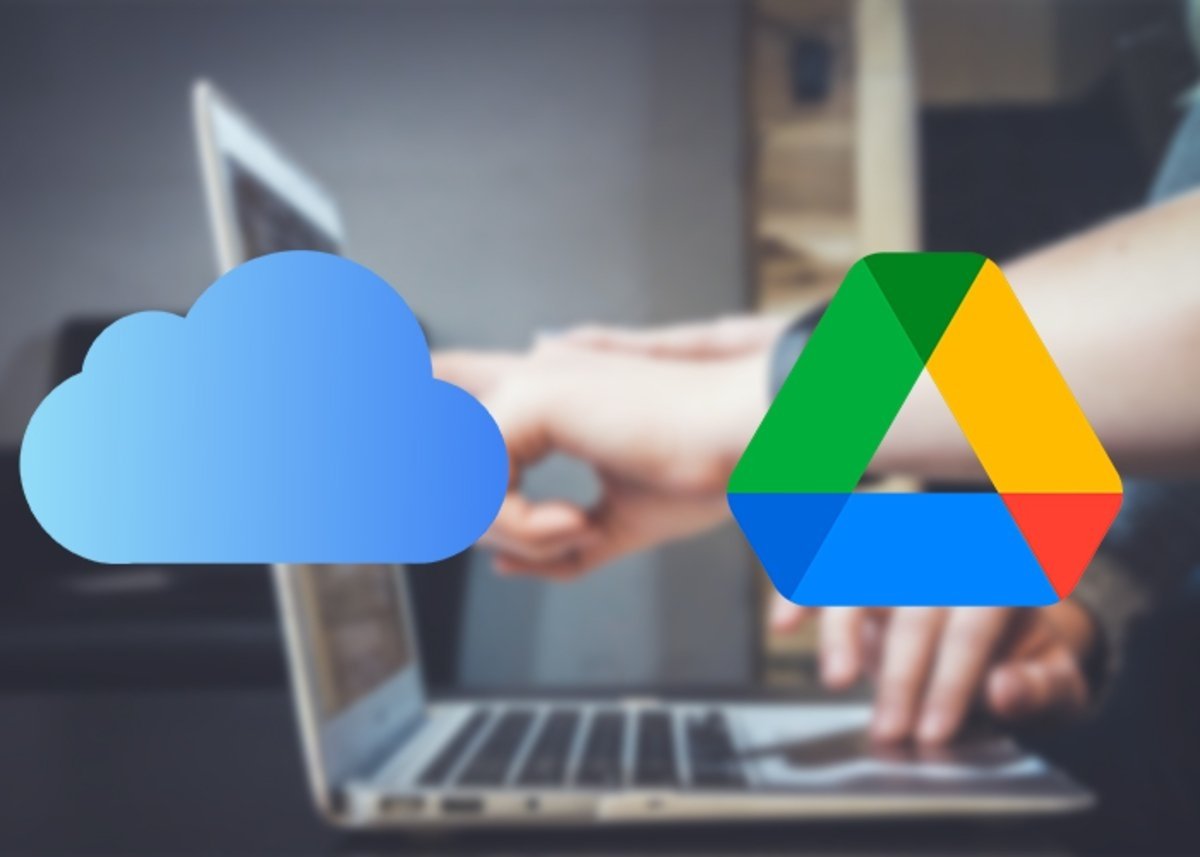
So übertragen Sie Ihre Dateien, ohne etwas zu installieren
Wenn Sie lieber kein Programm auf Ihrem Computer installieren möchten, sagen Sie dasSie können Ihre Daten auch über den Browser übertragen, obwohl es sich um einen etwas komplizierteren Vorgang handelt und Sie mehrere Webseiten gleichzeitig besuchen müssen. Sollten Sie dennoch Interesse haben,Dies sind die Schritte, die Sie befolgen sollten:
- Öffnen Sie einen beliebigen Browser auf Ihrem Computer undGeben Sie Google Drive ein. Sie müssen sich mit Ihrem Google-Konto anmelden, um auf Ihr Cloud-Laufwerk zuzugreifen.
- Wählen Sie dann alle Dateien und Ordner aus, die Sie in iCloud sichern möchtenWählen Sie oben die Option „Download“..
- Wenn der Download abgeschlossen ist,wird in einem anderen Tab oder Fenster geöffnetiCloud-Websiteund melden Sie sich anmit Ihrer Apple-ID.
- Im StartmenüWählen Sie die Option „iCloud Drive“um auf alle Ihre Dateien in der Cloud zuzugreifen.
- Laden Sie Ihren Google Drive-Inhalt hoch, indem Sie das Symbol oben verwenden oder die Dateien in das Fenster ziehenzuvor heruntergeladen. Sie werden automatisch synchronisiert und sind auf allen Ihren Geräten verfügbar.
So verschieben Sie Dateien von einem Android-Telefon oder iPhone von Google Drive nach iCloud
Für den Fall, dass Sie keinen Computer haben oder aus irgendeinem Grund lieber Dateien übertragen möchten, ist dies auch möglich, obwohl es in manchen Fällen ein etwas umständlicherer Vorgang sein kann. In diesem Sinne sagen wir dasSie können die Dateien sowohl von Android als auch von iOS migrieren, indem Sie diese Schritte befolgen:
- Wenn Sie Ihre Daten von Android übertragen möchten, müssen Sie zunächst alle gewünschten Informationen von Google Drive auf Ihr Gerät herunterladen, wofür Sie die offizielle Anwendung kostenlos nutzen könnenverfügbar bei Google Play. Um die Dateien dann hochzuladen, gibt es keine spezielle Anwendung, Sie müssen also die gleichen Schritte ausführen, die wir zuvor gezeigt haben, um es über einen Browser zu tun: Öffnendie iCloud-WebsiteRufen Sie von Ihrem Mobiltelefon aus die iCloud Drive-Cloud auf und laden Sie von dort alle Dateien hoch, die Sie zur Synchronisierung benötigen.
- Zum Übertragen von Informationen von einem iPhone, iPad oder iPod touchSie müssen die kostenlose Google Drive-Anwendung herunterladenim App Store. Wenn es installiert ist, können Sie ganz einfach die benötigten Dateien aus Ihrem Google-Konto auswählen und sie auf Ihr iOS- oder iPadOS-Gerät herunterladen. Wenn Sie möchten, dass sie auch in iCloud Drive gespeichert werden, damit sie mit allen Ihren Apple-Produkten synchronisiert werden, müssen Sie beim Speichern der Dokumente über die Dateianwendung nur diesen Speicherort auswählen und sie werden automatisch in der Apple Cloud gespeichert.
Auf diese Weise, wie Sie vielleicht gesehen haben,Das Übertragen von Backups von Google Drive in die iCloud kann zunächst etwas kompliziert sein, lohnt sich aber wirklichunter Berücksichtigung der großen Vorteile, die Apples Cloud bietet. Jetzt können Sie sich um andere Aufgaben kümmern, zÜbertragen Sie Ihre WhatsApp-Chats auf das iPhone. Darüber hinaus können Sie diese Dateien, sobald Sie die Änderung vorgenommen haben, von Google Drive befreien oder als externen Speicher mit Ihren neuen Produkten verwenden, da dank der Anwendungen weiterhin eine Synchronisierung der Daten mit iOS, iPadOS oder macOS möglich ist.
Du kannst folgeniPadisiertInFacebook,WhatsApp,Twitter (X)konsultieren oder konsultierenunser Telegram-Kanalum über die neuesten Technologienachrichten auf dem Laufenden zu bleiben.

